
Приветствую друзья! Смотрите, SetupHost.exe или Modern Setup Host является важной управляющей службой, отвечает за запуск/остановку RPC-процессов во время обновлений Windows 10.
Процесс активен когда происходят обновления, а также при переходе с семерки на десятку. Еще служба участвует в запуске других системных компонентов.
Стоп, стоп, стоп. Скажу сразу — нет универсального рецепта как успокоить нагрузку от SetupHost.exe (Modern Setup Host) — он грузит, как правило когда происходит работа с обновлениями. Если в этом деле будет глюк, косяк, то процесс может грузить долго. Однако и сама работа с обновами может быть пару часов — это только при установки большого количества обнов или при переходи с семерки на десятку. Несколько советов я дам. А также способ, как радикально-агрессивно успокоить SetupHost.exe))
Можем уже сделать вывод — процесс SetupHost.exe системный, имеет отношение к обновлениям. Однако на офф форуме Microsoft нашел иную инфу — Modern Setup Host это установщик, который запускает задания из планировщика во время входа пользователя в систему. Возможно задания тоже связаны с обновлениями, например их поиск, или некоторые внутренние служебные работы.
Modern Setup Host Has Stopped Working” While Upgrading To Windows 10 Easy Step To Fix
Кстати у одного юзера Modern Setup Host грузит процессор нереально. Что он только не делал — ничего не помогало. В итоге он просто вернул ноутбук в магазин и просил его обменять на другой. А все потому, что программисты из Microsoft не могут убрать косяки в Windows 10.
Пример — идет процесс установки обновлений, в это время в диспетчере висит setuphost.exe и.. может даже не нагружать процессор, но оперативы кушать все равно будет около 200 мегов:

Возможно нагрузка происходит именно при установке обновы.
Нашел еще одну картинку — здесь грузит процесс уже реально, и оперы неприличного много использует:

Сразу хочу сказать — да, это похоже на норму. Когда я устанавливал новую винду и потом запускал обновление — комп тоже тупил, а оперативки системный процесс (точно не помню какой) — тоже много кушал. Очень много, и 2 гига бывало и 3, я не шучу. Но у меня правильное решение было одно — подождать пока все закончится. Когда Windows 10 ставит одно обновление-два, то такой нагрузки нет, но все равно, во время установки лучше компом не пользоваться.
У себя на ПК поискал SetupHost.exe, оказалось у меня он лежит здесь:
Похожие названия папок. А также стоит обратить внимание на название папки servicing — что означает сервисное что-то, а название Package означает пакет. Другими словами — и правда имеет отношение к обновлениям.
SetupHost.exe грузит процессор — что делать?
Некоторые советы, которые возможно помогут решить проблему:
- Самое первое и самое главное — оставить ПК на час. На два, на три. На ночь. Только проверьте что у вас ПК автоматом не уходит в спящий режим через некоторое время. Пусть Windows уже сделает свои дела, если процессор слабый, то на это может уйти.. ну так бы сказать прилично времени. Поэтому и говорю — на час, на два, а лучше на ночь.
- Отключить SetupHost.exe вручную. Открыть диспетчер задач, пойти на вкладку Подробности, найти SetupHost.exe > нажать правой кнопкой и выбрать Снять задачу. Однако во-первых процесс через пару секунд может запуститься снова. Во-вторых также есть вероятность что после включения винды он запустится. Как вы понимаете, после запуска — снова может грузить ПК.
- Использовать радикальный способ. На свой страх и риск, только при условии ранее созданной точки восстановления, а лучше сделать весь образ системы. Агрессивное отключение — сделать так, чтобы процесс больше не смог запускаться. Разумеется при этом могут быть проблемы с обновлениями, учтите это.
Можно еще конечно обратиться на форум Microsoft, расписать свою проблему, как возникает, последствия.. Но там вечно отвечают шаблонными сообщениями, реальной помощи нет, а самый частый ответ — проверьте целостность файлов командой sfc /scannow — я не спорю, команда полезная.. но они ее советуют чуть ли не при всех проблемах. Но можете проверить и вы: запустите командную строку от администратора, вставьте команду sfc /scannow нажмите энтер, дождитесь окончания работы.
Агрессивный способ отключения SetupHost.exe
- Вы переименовываете файл SetupHost.exe в SetupHost.exe_ (оригинальное название сохраните лучше сохранять).
- Выполняете перезагрузку.
- В итоге файла SetupHost.exe больше нет. Есть SetupHost.exe_ — но это файл с другим названием. В итоге SetupHost.exe уже запуститься не сможет. Правда есть вероятность что он самовосстанавливается.. сори, у меня не было возможности проверить.
- Минус — данный способ отключения может нарушить обновления винды. То есть она их может перестать получать, я имею ввиду даже если вернуть оригинальное название файлу.
Сперва настоятельно рекомендую создать точку восстановления! Откройте панель управления > значок система > защита системы > выбираем системный диск > кнопка создать, далее пишите название точки, например До отключения SetupHost.exe и создаете точку.
- Сперва самое главное — вам нужно скачать и установить утилиту Unlocker. Она безопасна. Но некоторые антивирусы ругаются, а все потому, что утилита Unlocker нужна чтобы переименовать или удалить заблокированный файл.
- Идете в диспетчер задач на вкладку Подробности.
- Находите SetupHost.exe, нажимаете правой кнопкой по нему, выбираете пункт открыть расположение. Вам нужно открыть папку, откуда запускается процесс.
- Нажимаете правой кнопкой по SetupHost.exe, выбираете пункт Unlocker.
- Появится менюшка, вам нужно выбрать Переименовать.
- Укажите новое название, советую при этом сохранять старое, поэтому лучше переименовать в SetupHost.exe_.
- Может сразу не получится — тогда Unlocker предложит сделать перезагрузку чтобы переименовать. Это нормально.
Окошко Unlocker, где нужно будет выбрать пункт переименовать:
FIX Modern Setup Host has Stopped Working in Windows 10

Собственно само переименование:

Modern Setup Host грузит диск Windows 10
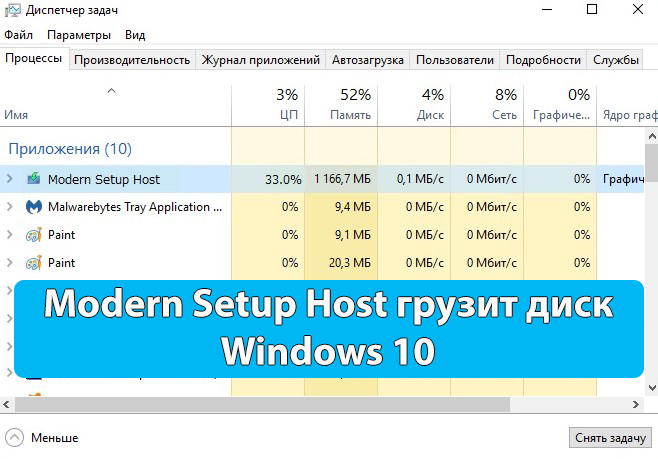
С процессом Modern Setup Host пользователи знакомятся благодаря диспетчеру задач. После запуска диспетчера задач пользователи обнаруживают что Modern Setup Host грузит диск, память и процессор в Windows 10.
Данная статья расскажет что это за процесс Modern Setup Host, а также разберемся что делать когда Modern Setup Host грузит диск Windows 10. В первую очеред отключите стороннее программное обеспечение, такое как антивирусы или VPN программы.
Modern Setup Host что это
Процесс Modern Setup Host это ещё один помощник в установщике обновлений Windows 10. Сам файл SetupHost.exe располагается по пути: C: $Windows.~BT Sources, который запускается для загрузки и установки масштабных обновлений.
Modern Setup Host – Что это такое и как исправить, если он перестает работать?

Видите, Узел современной установки потребляет высокую загрузку ЦП на вашем компьютере? Или вы видите сообщение об ошибке: Узел современной установки перестал работать ? Не волнуйся. Конечно, вы не одиноки. В этой статье мы изложили все о Modern Setup Host , которые могут вас заинтересовать. Читайте дальше и найдите ответ, который ищете…
Что вы узнаете из этого сообщения:

- Как решить проблему, связанную с высокой загрузкой ЦП на современном узле установки?
- Как решить проблему, когда узел современной установки перестал работать?
Что такое Modern Setup Host?
Modern Setup Host (SetupHost.exe) – это самораспаковывающийся архив и установщик , который можно найти в папке C: $ Windows.BTSources . Если он появляется на вашем компьютере, скорее всего, вы используете бета-версию системы Windows, также известную как Windows Technical Preview .
Когда бета-версия Windows на вашем компьютере обнаруживает или устанавливает обновление или запускает установочный файл для обновления ПК до Windows 10 , Modern Setup Host будет работать в фоновом режиме с правами вашей учетной записи в контексте его родительского Windowsstoresetup.exe (процесс, выполняемый Центром обновления Microsoft Windows).
Вы можете найти решения проблем с Modern Setup Host ниже. Прочтите и узнайте, как…
Как решить проблему, связанную с высокой загрузкой ЦП на узле современной установки, а на узле современной установки – высокой загрузкой процессора?
Проблемы Modern Setup Host, о которых многие пользователи сообщают на форумах, состоят в следующих двух:
- Modern Setup Host потребляет высокую загрузку ЦП
- Узел современной установки перестал работать
Если, к сожалению, у вас также возникла одна из проблем, попробуйте исправить ниже, которые помогли другим пользователям.
Попробуйте следующие исправления:
Из вышесказанного вы можете знать, что процесс Modern Setup Host отвечает за Центр обновления Windows . Таким образом, у вас, вероятно, возникли проблемы с узлом современной установки из-за ошибки Центра обновления Windows.
Приведенные ниже исправления пытаются устранить ошибки Центра обновления Windows, и каждое из них применимо к той из обеих проблем, которую вы хотите исправить. Двигайтесь вниз по списку, пока не найдете метод, который вам подходит..
- Запустите средство устранения неполадок Центра обновления Windows
- Используйте инструмент DISM
- Выполнить чистую загрузку
- Проверить язык системы по умолчанию на вашем компьютере
- Удалить все элементы в папке Software Distribution
- Отключить Центр обновления Windows на вашем компьютере
- Хотите, чтобы мы устранили проблему за вас?
Исправление 1. Запустите средство устранения неполадок Центра обновления Windows.
Первое, что вы можете попробовать, – это запустить средство устранения неполадок Центра обновления Windows. Он встроен в Windows 10, чтобы помочь вам устранять ошибки Центра обновления Windows. Если вы используете Windows 7 или Windows 8, вам может потребоваться загрузить средство устранения неполадок от Microsoft.
Если вы используете Windows 10 , выполните следующие действия. Чтобы запустить средство устранения неполадок Центра обновления Windows:
- На клавиатуре нажмите клавишу с логотипом Windows , чтобы открыть меню “Пуск”.
- Введите Устранение неполадок в поле поиска, а затем выберите в результате Устранение неполадок .

- Щелкните Центр обновления Windows , затем Запустите средство устранения неполадок .

- Убедитесь, что средство устранения неполадок обнаруживает и устраняет все проблемы.
a) Если проблема не обнаружена или помечена Не исправлено , перейдите к Исправлению 2.
б) Если есть проблема, отмеченная Не исправлено , вы можете поискать его в нашей базе знаний, поскольку мы опубликовали множество статей, которые помогут вам решить проблемы с Центром обновления Windows.
Если вы используете Windows 7 или 8 , выполните следующие действия:

- Загрузите средство устранения неполадок от Microsoft.
- После завершения загрузки дважды щелкните загруженный файл, чтобы запустить его.
- Выберите Центр обновления Windows , затем Далее .
- Убедитесь, что средство устранения неполадок обнаруживает и устраняет все проблемы.
a) Если проблема не обнаружена или помечена Не исправлено , перейдите к Исправлению 2.
б) Если есть проблема, отмеченная Не исправлено , вы можете поискать его в нашей базе знаний, так как мы опубликовали множество статей, которые помогут вам решить проблемы с Центром обновления Windows.
По вашему мнению, проверьте наличие Центра обновления Windows или обновите свой компьютер, чтобы проверить, существует ли проблема с Modern Setup Host. Если проблема ушла – отлично. Если проблема возникнет снова, попробуйте еще что-нибудь …
Исправление 2: используйте инструмент DISM
Центр обновления Windows может не работать, если есть любая ошибка коррупции . В этом случае вы можете использовать встроенный инструмент командной строки DISM (обслуживание образов развертывания и управление ими) для восстановления образов Windows ..
Вот как вы можете запустить инструмент DISM на своем компьютере:

- На клавиатуре нажмите клавишу с логотипом Windows , чтобы открыть меню “Пуск”.
- Введите cmd в поле поиска, затем щелкните правой кнопкой мыши Командную строку или cmd В результате выберите Запуск от имени администратора . Примечание. Нажмите Да в ответ на запрос контроля учетных записей.
- Введите следующие команды и нажмите Enter после каждой:
DISM.exe/Online/Cleanup-image/Scanhealth
DISM.exe/Online/Cleanup-image/Checkhealth
DISM.exe/Online/Cleanup-image/Restorehealth
После выполнения команд проверьте Центр обновления Windows или обновите компьютер в соответствии с вашими пожеланиями, чтобы проверить, существует ли проблема с Modern Setup Host. Если проблема исчезла – отлично. Если проблема возникнет снова, перейдите к Исправлению 3.
Исправление 3: Выполните чистую загрузку
Обновление Windows может завершиться ошибкой из-за ошибки вмешательство фоновых программ . Вы можете выполнить чистую загрузку , чтобы исключить помехи, поскольку при чистой загрузке Windows запускается с минимальным набором драйверов и программ запуска.
- На клавиатуре нажмите и удерживайте клавишу с логотипом Windows , затем нажмите R , чтобы открыть окно «Выполнить».
- Введите msconfig и нажмите Enter .

- На вкладке Общие в конфигурации системы снимите флажок Загружать элементы автозагрузки .
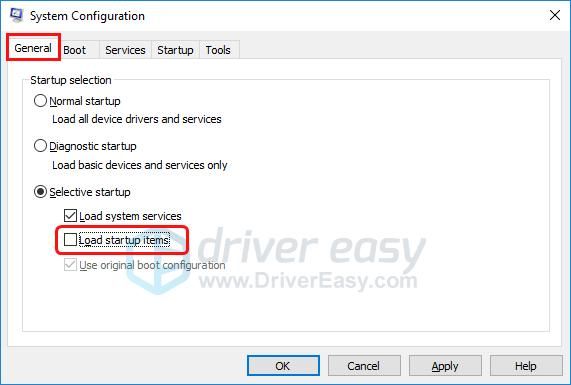
- Перейдите на вкладку Services , отметьте Скройте все службы Microsoft , затем нажмите Отключить все .
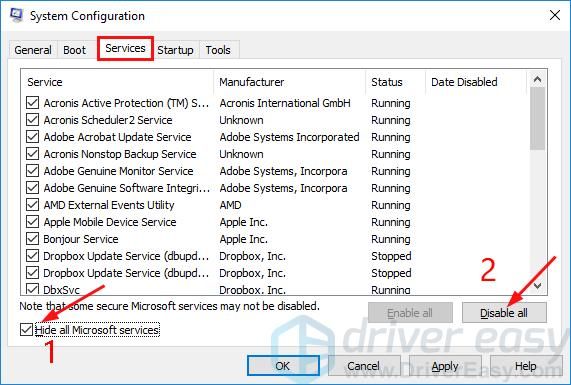
- Перейдите на вкладку Автозагрузка , нажмите Открыть диспетчер задач .
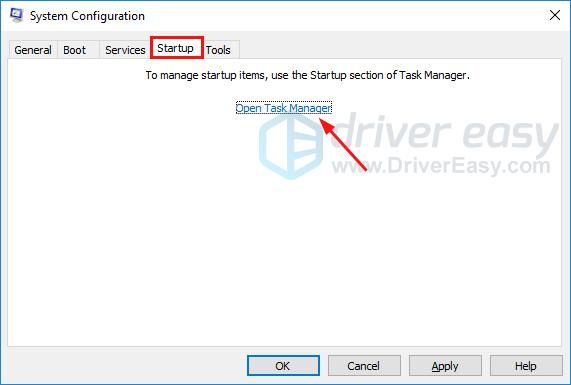
- При запуске в Диспетчере задач , щелкните правой кнопкой мыши каждый элемент автозагрузки со статусом Включено, чтобы выбрать Отключить .

- Вернуться на вкладку «Автозагрузка» в конфигурации системы, нажмите OK .

- Перезагрузите компьютер.
После перезагрузки системы проверьте наличие Центра обновления Windows или обновите компьютер согласно своему усмотрению, чтобы проверить, существует ли проблема с Modern Setup Host. Если проблема ушла – круто. Если проблема возникнет снова, не теряйте надежды и переходите к Исправлению 4..
Исправление 4. Проверьте системный язык по умолчанию на вашем компьютере
Если ваш системный язык не установлен на тот же, что и язык пользовательского интерфейса системы по умолчанию (установленный язык системы на вашем компьютере), Центр обновления Windows, вероятно, может столкнуться с проблемами.
Поэтому не забудьте установить язык системы по умолчанию, такой же, как установленный язык вашей системы.
Примечание. Если вы не уверены в языке пользовательского интерфейса по умолчанию, выполните следующие действия, чтобы проверить его:
- На клавиатуре нажмите клавишу с логотипом Windows , чтобы открыть меню «Пуск».
- Введите cmd , затем щелкните правой кнопкой мыши Командную строку или cmd , чтобы выбрать Запуск от имени администратора .

Примечание. Нажмите Да при появлении запроса Контроль учетных записей пользователей. - Введите DISM/online/get-intl и нажмите Ввод. Затем вы должны увидеть язык пользовательского интерфейса системы по умолчанию.

Вот как вы можете проверить язык своей системы:
Если вы используете Windows 10 , выполните следующие действия:
- На клавиатуре нажмите клавишу с логотипом Windows и I , чтобы открыть окно настроек.
- Нажмите Время и язык .

- Щелкните Регион и язык . Проверьте, установлен ли язык на ваш системный язык пользовательского интерфейса по умолчанию.

- Если выбран любой другой язык, установите для него язык пользовательского интерфейса системы по умолчанию . Затем проверьте Центр обновления Windows или обновите свой компьютер по своему усмотрению, чтобы убедиться, что проблема с современным узлом установки все еще существует.
- Если язык уже установлен на язык пользовательского интерфейса системы по умолчанию, перейдите к Исправлению 5 .
Если вы используете Windows 7 , выполните следующие действия:
- На клавиатуре удерживайте клавишу с логотипом Windows , затем нажмите R , чтобы открыть окно «Выполнить». .
- Введите control и нажмите Enter .

- Нажмите Регион и язык , когда Просмотр большими значками выбрано.

- Проверьте, установлен ли язык по умолчанию системный язык пользовательского интерфейса.

a) Если выбран любой другой язык, установите для него язык пользовательского интерфейса системы по умолчанию ong>. Затем проверьте Центр обновления Windows или обновите свой компьютер по своему усмотрению, чтобы убедиться, что проблема с современным узлом установки все еще существует.
b) Если язык уже установлен на язык пользовательского интерфейса системы по умолчанию, перейти к Исправлению 5 .
Исправление 5: Удалите все элементы в папке распространения программного обеспечения
Если вы используете Windows 10 , там будет папка под названием Software Distribution , важный компонент для Центра обновления Windows, в котором хранятся временные файлы, необходимые для установки обновления Windows.
Иногда Центр обновления Windows может давать сбой из-за временных файлов в папке распространения программного обеспечения. Вы можете выполнить следующие действия, чтобы удалить эти файлы и попытаться решить проблему:
- На клавиатуре нажмите и удерживайте клавишу с логотипом Windows , затем нажмите R , чтобы открыть окно «Выполнить».
- Скопируйте и вставьте следующий путь: C: Windows SoftwareDistribution Download . Затем нажмите Enter .

- На клавиатуре нажмите одновременно клавиши Ctrl и A , чтобы выбрать все элементы в папке загрузки распространения программного обеспечения. Затем щелкните их правой кнопкой мыши, чтобы выбрать Удалить .

- При запросе разрешения администратора отметьте Сделать это для всех текущих элементов , затем Продолжить .

- Перезагрузите компьютер.
После перезагрузки системы проверьте наличие обновлений Windows или обновите компьютер, если хотите, чтобы убедиться, что проблема с узлом современной установки все еще существует.
До сих пор проблема с узлом современной установки должна быть решена на вашем компьютере. компьютер. Если проблема не исчезнет, у нас есть еще одно исправление, которое вы можете попробовать, переходите к Исправлению 6.
Метод 6. Отключите Центр обновления Windows на вашем компьютере
Если вы не планируете устанавливать какие-либо обновления Windows на свой компьютер, и не хотите обновлять свой компьютер до Windows 10 , вы можете отключите Центр обновления Windows на своем компьютере, чтобы избавиться от проблемы с узлом современной установки.
Вот как можно отключить Центр обновления Windows на своем компьютере:
- На клавиатуре удерживайте клавишу с логотипом Windows , затем нажмите R , чтобы открыть окно “Выполнить”.
- Введите services.msc и нажмите Enter.

- В открытом окне “Службы” щелкните правой кнопкой мыши службу Центр обновления Windows . Затем выберите Свойства .

- На вкладке Общие установите для параметра Тип запуска значение Отключено и нажмите Остановить ..

- Перейдите в Recovery убедитесь, что для параметра Первая ошибка установлено значение Не предпринимать никаких действий . Затем нажмите Применить> ОК .

Хотите, чтобы мы исправили проблему за вас?
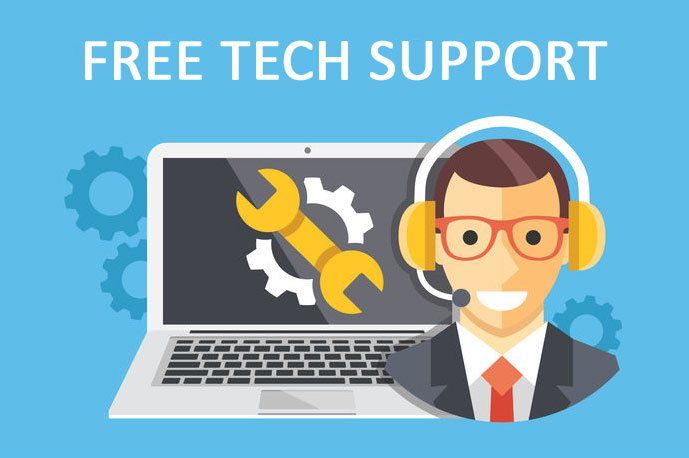
Если ни одно из вышеперечисленных исправлений не помогло, или у вас просто нет времени или уверенности, чтобы устранить проблему самостоятельно, попросите нас исправить ее за вас. Все, что вам нужно сделать, это купить годовую подписку на Driver Easy (всего 29,95 долларов США), и вы получите бесплатную техническую поддержку как часть покупки . Затем вы можете напрямую связаться с нашими компьютерными специалистами, объяснить вашу проблему, и они исследуют, смогут ли они решить ее удаленно.
Тада! Проблема с Modern Setup Host должна исчезнуть. Надеюсь, эта статья может помочь. Не стесняйтесь комментировать ниже свой собственный опыт или любые вопросы.
Источник: frestage.ru